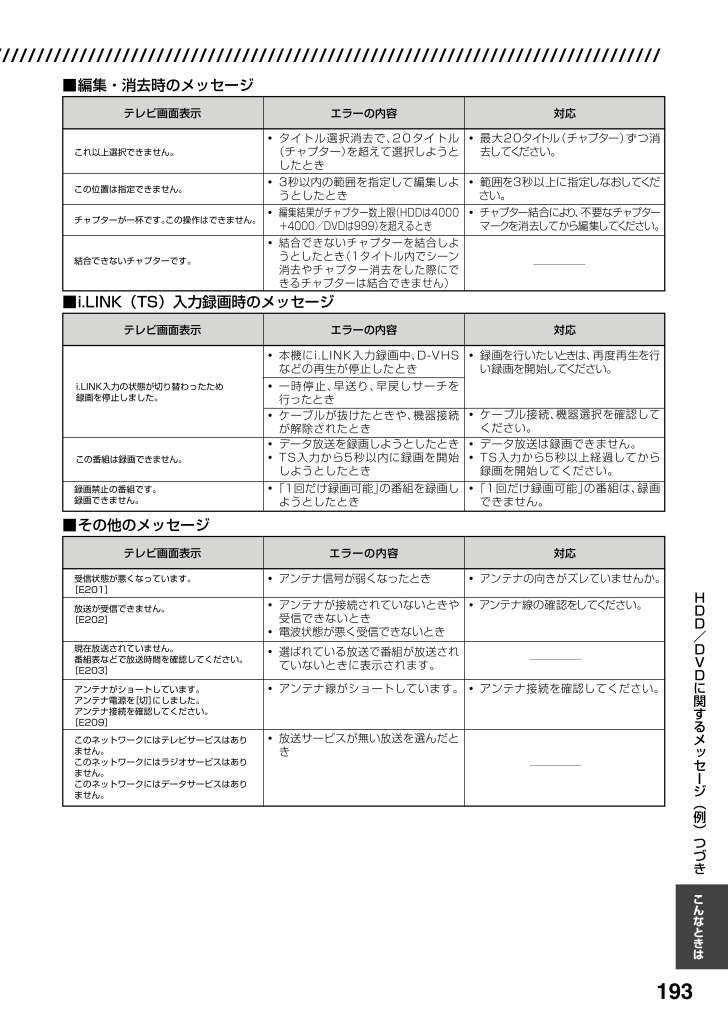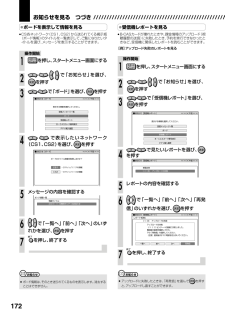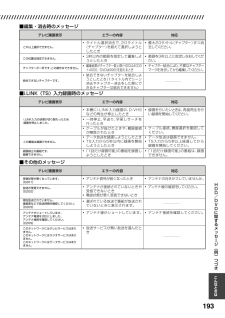- 取扱説明書・マニュアル >
- 家電 >
- テレビ・情報家電 >
- ブルーレイ・DVDレコーダー >
- DVDレコーダー

8

90 / 101 ページ
現在のページURL
こんなときは193■編集・消去時のメッセージ対応∫最大20タイトル(チャプター)ずつ消去してください。∫範囲を3秒以上に指定しなおしてください。∫チャプター結合により、不要なチャプターマークを消去してから編集してください。エラーの内容∫タイトル選択消去で、20タイトル(チャプター)を超えて選択しようとしたとき∫3秒以内の範囲を指定して編集しようとしたとき∫編集結果がチャプター数上限(HDDは4000+4000/DVDは999) を超えるとき∫結合できないチャプターを結合しようとしたとき(1タイトル内でシーン消去やチャプター消去をした際にできるチャプターは結合できません)テレビ画面表示これ以上選択できません。この位置は指定できません。チャプターが一杯です。この操作はできません。結合できないチャプターです。■i.LINK(TS)入力録画時のメッセージ対応∫録画を行いたいときは、再度再生を行い録画を開始してください。エラーの内容∫本機にi.LINK入力録画中、D-VHSなどの再生が停止したときテレビ画面表示i.LINK入力の状態が切り替わったため録画を停止しました。∫一時停止、早送り、早戻しサーチを行ったとき∫ケーブル接続、機器選択を確認してください。この番組は録画できません。∫ケーブルが抜けたときや、機器接続が解除されたとき∫データ放送を録画しようとしたとき∫TS入力から5秒以内に録画を開始しようとしたとき∫データ放送は録画できません。∫TS入力から5秒以上経過してから録画を開始してください。録画禁止の番組です。録画できません。■その他のメッセージ対応∫アンテナの向きがズレていませんか。エラーの内容∫アンテナ信号が弱くなったときテレビ画面表示受信状態が悪くなっています。[E201]∫アンテナが接続されていないときや受信できないとき∫電波状態が悪く受信できないとき∫アンテナ線の確認をしてください。放送が受信できません。[E202]∫アンテナ線がショートしています。∫アンテナ接続を確認してください。 アンテナがショートしています。アンテナ電源を[切]にしました。アンテナ接続を確認してください。[E209]∫「1回だけ録画可能」の番組を録画しようとしたとき∫「1回だけ録画可能」の番組は、録画できません。HDD/DVDに関するメ セ ジ︵例︶つづき//////////////////////////////////////////////////////////////// //////////////このネットワークにはテレビサービスはありません。このネットワークにはラジオサービスはありません。このネットワークにはデータサービスはありません。∫放送サービスが無い放送を選んだとき∫選ばれている放送で番組が放送されていないときに表示されます。現在放送されていません。番組表などで放送時間を確認してください。[E203]
参考になったと評価  65人が参考になったと評価しています。
65人が参考になったと評価しています。
このマニュアルの目次
-
1 .お買いあげいただき、まことにありがとうございました...お買いあげいただき、まことにありがとうございました。この取扱説明書をよくお読みのうえ、正しくお使いください。•ご使用の前に、別冊の取扱説明書1. 接続・準備編 の「安全にお使いいただくために」(7ページ)を必ずお読みください。•この取扱説明書および別冊の取扱説明書1. 接続・準備編 は、保証書とともに、いつでも見ることができる所に必ず保存してください。•製造番号は、品質管理上重要なものですから、商品本体に表示されている製造番号と保証書に記入されている製造番号とが一致しているか、お確かめください。取扱説明書 ...
-
2 .ダビングするダビングする もくじ ページダビングす...ダビングするダビングする もくじ ページダビングする前にお読みください.. 106»ダビングの種類と録画フォーマットの組み合わせについて............................ 106»「1回だけ録画可能」の番組をダビングするとき ............................................... 107»プレイリストからのダビングについて .... 107»ダビングしたタイトルについて......... 108»HDDに録画したタイトルを何枚かのDVDディスクに...
-
3 .106ダビングする前にお読みください //////...106ダビングする前にお読みください //////////////////////// /きれいな画質で残したい「高速ダビング」»高速ダビングは、ダビング元の録画画質を落とさずにダビングできます。(録画画質の選択やジャストダビングの設定はできません。)ジャストダビング(111ページ)「録画画質変換ダビング」をするとき、本機がディスク残量を検知して最適な録画画質を自動設定する機能です。DVDへダビングするときに働きます。ダビング予約(114ページ)録画予約と同じ要領で、深夜や外出中などにダビングすることができ...
-
4 .ダビングする107ダビングする前にお読みください/...ダビングする107ダビングする前にお読みください//////////////////////////////////////////////////////////////// //////////////»HDD(ハードディスク)に録画した「1回だけ録画可能」の番組をDVDディスクにダビングするときは、 次のディスクを使用してください。-VRフォーマットのDVD-RW Ver.1.1/1.1以降 (CPRM対応)-VRフォーマットのDVD-R Ver.2.0/2.0以降 (CPRM対応)»上記のディスクで...
-
5 .108ダビングする前にお読みください つづき //...108ダビングする前にお読みください つづき ///////////////////////////////// /●VR録画した「1回だけ録画可能」の番組を何枚かのディスクに分けてダビングするときは、手動でダビングを停止してください。●「1回だけ録画可能」 の番組は、ダビングされた部分までがHDD(ハードディスク)から自動的に消去されます。その後ディスクを入れ換えて、残りをダビングしてください。●「1回だけ録画可能」の番組は、プレイリストを作成してのダビングができません。●HDD(ハードディスク)に録画し...
-
6 .ダビングする109∫「高速ダビング優先」とは、DV...ダビングする109∫「高速ダビング優先」とは、DVDディスクへのダビングを前提としてHDD (ハードディスク)に録画するときに設定する機能です。DVDディスクへビデオフォーマットでもVRフォーマットでも高速ダビングができます。※「高速ダビング優先」を設定しないで録画した場合は、ビデオフォーマットのDVD-RW/-Rディスクに高速ダビングをすることができません。※VRフォーマットのDVD-RW/-R ディスクに高速ダビングをするときは、この設定は必要ありません。∫VRフォーマットのDVD-RW/-R ディスク...
-
7 .110● HDD(ハードディスク)からDVDディス...110● HDD(ハードディスク)からDVDディスクにダビングします。または、DVDディスクからHDD (ハードディスク)にダビングすることもできます。はじめに はじめに はじめに はじめに 重 要 ヒ ン ト お知らせ HDDとDVDのダビング //////////////////////////////////// /でダビング元を選び、 を押す5»HDD(ハードディスク)からDVDディスクにダビングすると、 5.1chサラウンドやマルチ音声などの番組は、 2chの音声になります。(サラウンド音声はステ...
-
8 .ダビングする111HDDとDVDのダビング////...ダビングする111HDDとDVDのダビング//////////////////////////////////////////////////////////////// //////////////ダビングする番組(タイトル)をで選び、 を押す8を押して録画画質を選び、を押す10(選択終了)を押す»手順7で録画画質変換ダビングを選んだときは手順10へ進みます。»手順7で高速ダビングを選んだときは手順12へ進みます。(高速ダビングでは、録画画質は元のままなので、録画画質やジャストダビングは選択できません。)...
-
9 .112HDDとi.LINK(TS)機器のダビング ...112HDDとi.LINK(TS)機器のダビング /////////////////// /● HDD(ハードディスク)に録画した番組(タイトル)をD-VHSビデオなどのi.LINK (TS)機器にダビングできます。はじめに はじめに はじめに はじめに 重 要 ヒ ン ト お知らせ »HDD(ハードディスク)に録画した「1回だけ録画可能」 の番組(タイトル)をi.LINK(TS)機器へダビングするとき、ディジーチェーン接続やツリー接続をしている場合は、ダビングする機器以外の電源は必ず切ってください。重 ...
-
10 .ダビングする113 で選択し、 ...ダビングする113 で選択し、 で決定 黄色ボタンを押す タイトル 名リスト チャプター 単位 画質音質設定 選択終了 青 赤 黄 決定 緑 12 11 10 9 8 7 1番組1 番組2 番組3番組4 番組5 番組6選んだタイトルには、番号とダビングマークが付きます。 HDDとi.LINK︵TS︶機器のダビング//////////////////////////////////////////////////////////////// ///...
-
11 .114本機を使っていないときにダビングしたい(ダビ...114本機を使っていないときにダビングしたい(ダビング予約) ////// /● 番組を録画予約するように、 ダビングする時間を予約できます。本機を使用しない時間にダビングをしたいときなどに便利です。● ダビング予約ができるのは1件だけです。● ダビング予約できるのは、 次の操作をしたときです。»HDD(ハードディスク)とDVDディスクのダビング (110ページ)»HDD(ハードディスク)からi.LINK(TS)機器にダビングする(112ページ)はじめに はじめに はじめに はじめに 重 要 ヒ ン ト お...
-
12 .ダビングする115本機を使 ていないときにダビング...ダビングする115本機を使 ていないときにダビングしたい︵ダビング予約︶を押して「ダビング予約」を選び、を押す12 ダビングをいつ開始しますか? ダビング予約を選択すると、指定した時刻に 自動的にダビングを開始することができます。 ダビング予約 すぐにダビング と を押して、ダビングを開始する時刻を入力する»設定できる時刻は、現在時刻から24時間以内の時刻です。13 指定した時刻に自動的にダビングを開始することが出来ます。 ダビング...
-
13 .116本機を使っていないときにダビングしたい つづ...116本機を使っていないときにダビングしたい つづき //////////////////予約を確認し、「確認」で を押す»ダビング予約が設定されます。16 開始時刻 午前 2:00 自動ファイナライズ しない 以上の設定でダビング予約を登録しました。 予約日時 CH 番組名 録画 **/**[*] 午前 2 :00~ 3 :45 ダビング予約 確認 »ダビング予約...
-
14 .外部機器を接続する117外部機器を接続する外部機器...外部機器を接続する117外部機器を接続する外部機器を 接続する もくじ ページi.LINK(TS)機器を接続する ........... 118»i.LINK操作パネルを表示させる......... 119»i.LINK操作パネルの使いかた............. 120»本機に接続したi.LINK(TS)機器を選択する ... 121»i.LINK(TS) 機器を操作する ................ 122»本機のチューナーで受信した放送を D-VHSやAV-HDDなどで録画する............
-
15 .118i.LINK(TS)機器を接続する ////...118i.LINK(TS)機器を接続する /////////////////////////////// /はじめに はじめに はじめに はじめに 重 要 ヒ ン ト お知らせ HDD HDHDD SDHDD VR音楽用 CDビデオ CDDVD -RW VRDVD -RW ビデオ DVD -R VRDVD -R ビデオ 市販のDVD ビデオ HDD HDHDD SDD-VHSビデオデッキや AV-HDDなど 本体後面 i.LINK接続は、i.LINKケー ブルだけでできます。 映像・音声端子等はつな...
-
16 .外部機器を接続する119i.LINK操作パネルを表...外部機器を接続する119i.LINK操作パネルを表示させる■スタートメニューでi.LINK(TS)を選択するで「i.LINK(TS)」を選び、を押す»i.LINK操作パネルが表示されます。»本体表示部に「i.LINK」が表示されます。»i.LINK操作パネルの表示を消したいときはを押します。»再度表示させたいときは、を押します。視聴する放送または接続した外部機器を選択してください。 地上アナログ 地上デジタル BSデジタル CSデジタル(CS1) CSデジタル(CS2) i.LINK(TS) 外部入力1 外...
-
17 .120»i.LINK接続したD-VHSビデオデッキ...120»i.LINK接続したD-VHSビデオデッキやAV-HDDなどからTS出力された信号を本機で録画しているときは、i.LINK操作パネルがロックされます。このとき、i.LINK操作パネルは 「表示」←→「消し」以外の操作はできません。»D-VHSビデオデッキやAV-HDDなどによっては、 本機のi.LINK操作パネル上の操作ボタンで操作できない場合があります。»選択したD-VHSビデオデッキやAV-HDDなどでタイマー録画予約中は、i.LINK操作パネルでの操作ができません。»i.LINK(TS)接続で...
-
18 .外部機器を接続する121本機のi.LINK(TS)...外部機器を接続する121本機のi.LINK(TS)端子にi.LINK(TS)機器を接続し、i.LINK(TS)機器の電源を入れるリモコンの を押して「i.LINK(TS)」を選ぶ» を押すたびに、「L1」→「L2」→「i.LINK(TS)」→「放送受信」と切り換わります。14を押して「機器選択」を選び、を押すで機器または操作を選び、を押す»接続されている機器が表示されます。(本機で使用できない機器は、接続しても表示されません。)65» を押すと、選んだ機器の操作パネルが表示されます。»本機に接続されていない...
-
19 .122i.LINK(TS)機器操作パネルでi.LI...122i.LINK(TS)機器操作パネルでi.LINK(TS)機器を操作する1»リモコンの を押して操作パネル上のボタンを選び、を押します。操作パネル上のボタンが働きます。»操作パネルを消すときは、を押します。もう一度表示させるときは、を押します。»「機器選択」(121ページ)でAV-HDDなどを選択すると、選択した状態に応じて操作パネルが表示されます。各操作パネルについては、120ページをご覧ください。i.LINK(TS)機器を操作する▼D-VHSの操作パネル本機からi.LINK(TS)機器へ映像を出力す...
-
20 .外部機器を接続する123本機のチューナーで受信した...外部機器を接続する123本機のチューナーで受信した放送をD-VHSやAV-HDDなどで録画する● 本機のデジタルチューナーで受信した放送 (地上デジタル、BS・110度CSデジタル) をD-VHSやAV-HDDなどのi.LINK (TS)機器で録画することができます。● i.LINK(TS)機器の操作は、本機のリモコンで行います。●本機のHDD(ハードディスク)に録画したタイトルのダビングについては、112ページをご覧ください。録画する①テレビの電源を入れ、D-VHSやAV-HDDなどを接続している入力 (...
-
21 .124①テレビの電源を入れ、D-VHSやAV-HD...124①テレビの電源を入れ、D-VHSやAV-HDDなどを接続している入力 (ビデオ1、外部1など)に切り換える②本機の電源を入れる1準備D-VHSやAV-HDDなどの電源を入れ、D-VHSやAV-HDDなどで機器選択の操作を行い、本機を選択する2テレビの入力を、本機を接続している入力(ビデオ2、外部2など)に切り換える3本機の準備リモコンの を押して「i.LINK(TS)」を選ぶ» を押すたびに、「L1」→「L2」→「i.LINK(TS)」→「放送受信」と切り換わります。4i.LINK操作パネルで「機器選...
-
22 .外部機器を接続する125●ビデオカメラとアナログ接...外部機器を接続する125●ビデオカメラとアナログ接続をして本機に映像を取り込めます。●ビデオデッキを接続して本機に映像を取り込めます。VHSテープに録った映像をHDD(ハードディスク)やDVDディスクにコピーすることができます。● 外部チューナーを接続して外部チューナーで受信した映像を本機に取り込めます。»「コピー禁止(コピーガード)」信号が入っている映像は録画できません。視聴のみ行う場合でも、正しい映像が得られないことがあります。»ビデオカメラやビデオデッキとの接続のしかたは、接続する製品によって異なりま...
-
23 .126ビデオカメラやビデオデッキから入力する音声を...126ビデオカメラやビデオデッキから入力する音声を選ぶ»「外部入力音声設定」(160ページ)で入力する音声を選びます。»CS放送やWOWOWで放送される二重音声の番組を録画するときは、外部音声として「二ヶ国語」を選びます。5を何回か押して「外部入力1」または「外部入力2」を選ぶ»スタートメニューから外部入力を選ぶこともできます。6本機の「入力1」または「入力2」端子にビデオカメラやビデオデッキを接続するまたは を押す»録画先を選びます。4テレビの電源を入れ、本機を接続している入力(ビデオ1、外部入力1など)...
-
24 .編集する編集する もくじ ページ編集する前にお読み...編集する編集する もくじ ページ編集する前にお読みください ......... 128コマーシャルなどの不用なシーンを 削除しよう(シーン(部分)消去).........130画面リストに表示される画面を変えよう (インデックス画面変更).....................132タイトルを途中で区切ろう (チャプター(章)分割)................. 134チャプター(章)をつなごう (チャプター(章)結合)................. 136プレイリストを作る..............
-
25 .128編集する前にお読みください ////////...128編集する前にお読みください ////////////////////////////// /オリジナル HDD(ハードディスク)・DVD-RW/-Rディスクに録画したタイトル(番組)を、「オリジナルのタイトル」と呼びます。オリジナルのタイトルを編集すると、記録されている映像そのものが変化します。 プレイリスト オリジナルのタイトル(番組)からお気に入りの映像だけ集めたものを「プレイリスト」と呼びます。プレイリストは、オリジナルのタイトルをどのような順序で再生するか、を記述したものです。そのため、プレ...
-
26 .編集する129//////////////////...編集する129//////////////////////////////////////////////////////////////// //////////////編集する前にお読みください編集の操作でできること ● 本機で録画したタイトル(番組)を編集することができます。 ● 編集は、「オリジナル」を編集する方法と、「プレイリスト」を作って編集する方法の2つがあります。 より精度の高い編集をしたいとき ● 映像は、1秒当たり30コマ(30フレーム)で記録されます。より細かくシーンを選びたいときに...
-
27 .130を押して「シーン(部分)消去」を選び、を押す...130を押して「シーン(部分)消去」を選び、を押す»タイトルが一時停止の状態になります。5再生 内容説明 消去 編集 タイトル名変更 グループ設定 高速ダビング優先 タイトル保護設定 どの編集を行いますか? シーン(部分)消去 インデックス画面変更 チャプター(章)分割 チャプター(章)結合 ■録画リスト(HDD:オリジナル) **/**[ *]午前 **:** HDD残時間 : 34 時間 10分 XP BS 103 冒険アニメ 犬を抱えた少年 SHK h **...
-
28 .編集する131消去するシーンの開始地点で、 を押す...編集する131消去するシーンの開始地点で、 を押す»消去するシーンの開始地点が決まります。»早送り中・早戻し中は、を押してから を押します。9を押して、再生を始める»タイトルの再生が始まります。»消去するシーンの「消去開始地点」と「消去終了地点」を探します。6操作の取り消しについて»「 編集取消」が表示されているときは、 を押すと直前に行った操作が取り消せます。画面のメッセージに従って操作してください。消去する範囲の選択について»消去するシーンをフレーム単位(1コマずつ)で選びたいときは、次のように操作しま...
-
29 .132● を押したときに一覧表示されるタイトル画像...132● を押したときに一覧表示されるタイトル画像を、お好みの画像に変えることができます。»インデックス画面を変更したタイトルをダビングしたとき、ダビングされたタイトルのインデックス画面は変更前の画面に戻ります。»ビデオフォーマットのDVD-RW/-Rディスクに録画したタイトルは、インデックス画面変更ができません。はじめに はじめに はじめに はじめに 重 要 ヒ ン ト お知らせ 重 要 画面リストに表示される画面を変えよう(インデックス画面変更) /////// /HDD HDHDD SDHDD VR...
-
30 .編集する133を押して、再生を始める»タイトルの再...編集する133を押して、再生を始める»タイトルの再生が始まります。»インデックス画面にするシーンを探します。画面リストに表示される画面を変えよう︵インデ クス画面変更︶//////////////////////////////////////////////////////////////// //////////////を押して「インデックス画面変更」を選び、を押す»選んだタイトルが一時停止の状態になります。56再生 内容説明 消去 編集 タイトル名変更 グループ設定 高速ダビング優先 タイトル保護設定...
-
31 .134HDD HDHDD SDHDD VR音楽用 ...134HDD HDHDD SDHDD VR音楽用 CDビデオ CDDVD -RW VRDVD -RW ビデオ DVD -R VRDVD -R ビデオ 市販のDVD ビデオ HDD HDHDD SDHDD VRDVD -RW VR DVD -R VRタイトルを途中で区切ろう(チャプター(章)分割) ///////// /はじめに はじめに はじめに はじめに 重 要 ヒ ン ト お知らせ 次ページの手順 4 へつづく 6 5 4 3 2 1 **/** [*]午後 7 :00 30分 ...
-
32 .編集する135を押して、再生を始める»タイトルの再...編集する135を押して、再生を始める»タイトルの再生が始まります。»分割地点を探します。タイトルを途中で区切ろう︵チ プタ ︵章︶分割︶//////////////////////////////////////////////////////////////// //////////////を押して「チャプター(章)分割」を選び、を押す»選んだタイトルが一時停止の状態になります。56分割地点で を押す»分割地点が決まります。この地点にチャプターマークがつきます。»再生中のタイトルが一時停止します。»早送り...
-
33 .136HDD HDHDD SDHDD VR音楽用 ...136HDD HDHDD SDHDD VR音楽用 CDビデオ CDDVD -RW VRDVD -RW ビデオ DVD -R VRDVD -R ビデオ 市販のDVD ビデオ HDD HDHDD SDHDD VRDVD -RW VR DVD -R VRチャプター(章)をつなごう(チャプター(章)結合) ///// /重 要 ●連続したチャプター(章)を、10個までつなぐことができます。● チャプターをつなぎ、1つのチャプターにできます。● シーンの検索やチャプター (章)単位の編集やダビングが、より...
-
34 .編集する137チ プタ ︵章︶をつなごう︵チ プタ...編集する137チ プタ ︵章︶をつなごう︵チ プタ ︵章︶結合︶//////////////////////////////////////////////////////////////// //////////////ヒント 再生 内容説明 消去 編集 タイトル名変更 グループ設定 高速ダビング優先 タイトル保護設定 どの編集を行いますか? シーン(部分)消去 インデックス画面変更 チャプター(章)分割 チャプター(章)結合 6 5 4 3 2 1 チャプター チャプター チャプター チャ...
-
35 .138HDD HDHDD SDHDD VR音楽用 ...138HDD HDHDD SDHDD VR音楽用 CDビデオ CDDVD -RW VRDVD -RW ビデオ DVD -R VRDVD -R ビデオ 市販のDVD ビデオ HDD VRDVD -RW VR DVD -R VRプレイリストを作る /////////////////////////////////////////// /はじめに はじめに はじめに はじめに 重 要 ヒ ン ト お知らせ または を押し、編集したいモードに切り換える(プレイリスト) を押して、プレイリストに切り換える»...
-
36 .編集する139プレイリストを作る/////////...編集する139プレイリストを作る//////////////////////////////////////////////////////////////// //////////////を押して「新規作成」の枠を選び、を押す4を押して「タイトル/チャプターをコピー」を選び、を押すを押してプレイリストにしたいタイトルを選び、を押す65引き続きプレイリストを作成したいときは、手順4~6の操作を行う7を押す»編集の操作が終了します。8»オリジナルタイトルに設定されているインデックス画面やチャプターマークは、プ...
-
37 .140を押して、再生を始める»シーンの「開始地点」...140を押して、再生を始める»シーンの「開始地点」と「終了地点」を探します。7シーンの開始地点で、 を押す»プレイリストにするシーンの開始地点が決まります。»早送り中・早戻し中は、を押してから を押します。»を押すと、開始地点を選び直せます。10シーンの終了地点で、 を押す»終了地点が決まります。»再生中のタイトルが一時停止します。»早送り中・早戻し中は、を押してから を押します。»を押すと、終了地点を選び直せます。12を押す»編集の操作が終了します。»画面には、選んだシーンが1つのタイトルとして表示されま...
-
38 .編集する141HDD HDHDD SDHDD VR...編集する141HDD HDHDD SDHDD VR音楽用 CDビデオ CDDVD -RW VRDVD -RW ビデオ DVD -R VRDVD -R ビデオ 市販のDVD ビデオ HDD VRDVD -RW VR DVD -R VRプレイリストにタイトルを追加する(シーン(部分)追加)はじめに はじめに はじめに はじめに 重 要 ヒ ン ト お知らせ »シーンを選んで追加するときは、3秒より短い範囲は選べません。»他のDVDレコーダーでシーンの追加やシーンの消去を1タイ トルあたり51回以上行っ...
-
39 .142プレイリストにタイトルを追加する(シーン(部...142プレイリストにタイトルを追加する(シーン(部分)追加) つづき ///////////// /を押して「シーン(部分)追加」を選び、を押す内容を確認するときは (内容確認)を押す»選んだタイトル(チャプター)が再生されます。9を押して「する」を選び、 を押す»「しない」を選んだときは、手順8に戻り、タイトル(またはチャプター)を選び直すことができます。10»選んだタイトルが追加されます。 シーン(部分)追加を実行しますか? 21 する しない を押す»編集の操作が終了します。12»H...
-
40 .編集する143HDD HDHDD SDHDD VR...編集する143HDD HDHDD SDHDD VR音楽用 CDビデオ CDDVD -RW VRDVD -RW ビデオ DVD -R VRDVD -R ビデオ 市販のDVD ビデオ HDD VRDVD -RW VR DVD -R VR//////////////////////////////////////////////////////////////// //////////////»シーンを選んで追加するときは、3秒より短い範囲は選べません。»他のDVDレコーダーでシーンの追加やシーンの消去...
-
41 .144追加するシーンの開始地点で、 を押す»追加す...144追加するシーンの開始地点で、 を押す»追加するシーンの開始地点が決まります。»早送り中・早戻し中は、を押してから を押します。12引き続き、追加するシーンの終了地点を探す»開始地点を探すときと同じボタンが使えます。13追加したいシーンの終了地点で、 を押す»追加するシーンの終了地点が決まります(タイトルが一時停止します)。»早送り中・早戻し中は、を押してから を押します。14内容を確認するときは (内容確認)を押す»選んだシーンが再生されます。15を押して「する」を選び、 を押す»選んだシーンやタイト...
-
42 .編集する145HDD HDHDD SDHDD VR...編集する145HDD HDHDD SDHDD VR音楽用 CDビデオ CDDVD -RW VRDVD -RW ビデオ DVD -R VRDVD -R ビデオ 市販のDVD ビデオ HDD VRDVD -RW VR DVD -R VRプレイリスト内にあるタイトルの順序を入れ換える(タイトル移動) /はじめに はじめに はじめに はじめに 重 要 ヒ ン ト お知らせ 次ページの手順 6 へつづく プレイリスト内にあるタイトルの順序を入れ換える︵タイトル移動︶プレイリストにタイトルを追加する︵シ ン...
-
43 .146を押して「タイトル移動」を選び、を押す6で移...146を押して「タイトル移動」を選び、を押す6で移動先を指定し、 を押す7を押す»編集の操作が終了します。8»タイトル名リストにしているときは、 で移動先を指定します。»選んだタイトルが、指定した場所に移動します。»選んだタイトルよりも前の位置を指定すると、選んだタイトルは移動先として指定したタイトルの直前に移動します。»選んだタイトルより後ろの位置を指定すると、選んだタイトルは移動先として指定したタイトルの直後に移動します。プレイリスト内にあるタイトルの順序を入れ換える(タイトル移動) つづき ///ヒン...
-
44 .デ スクを管理するディスクを管理する もくじ ペー...デ スクを管理するディスクを管理する もくじ ページタイトル名を変える......................... 148タイトル(録画した番組)を 誤って消したくない..................... 150ディスクを保護する......................... 151タイトル(録画した番組)や チャプター(章)を消す ................. 152初期化とファイナライズについて ......... 154»初期化をする..........................
-
45 .148タイトル名を変える ////////////...148タイトル名を変える /////////////////////////////////////////// /● 電子番組表(EPGやGガイド)データが取得できているとき、録画した番組には電子番組表の番組名がタイトル名として付けられます。このタイトル名を、お好みの名前に変えることができます。※電子番組表(EPGやGガイド)データが取得できていない場合は、「録画した日付・チャンネル・録画した期間」がタイトル名として付けられます。タイトルには、番組名がタイトル名として付けられています。● 文字入力画面をテ...
-
46 .149デ スクを管理するで選択 入力取消 で左へ...149デ スクを管理するで選択 入力取消 で左へ で右へ 入力完了 で展開 で文字消去 ■ 青 青 赤 赤 緑 緑 黄 黄 ひらがな カタカナ 英数全角 英数半角 記号半角 編集 ア行 記号 カ行 サ行 タ行 ナ行 ハ行 マ行 サ行 決定 戻る で選択し 漢字変換 確定 入力終了 を押す で文字消去 ■ 青 青 緑 緑 黄 黄 で左へ ひらがな カタカナ 英数全角 英数半角 記号全角 記号半角 編集 記号 や行 あ行 か行 さ行 た行 な行 は行 ...
-
47 .150で保護したいタイトルを選ぶ»タイトル名リスト...150で保護したいタイトルを選ぶ»タイトル名リストにしているときは、 で保護したいタイトルを選びます。を押す»タイトルが一覧表示されます。»を押すと、画面リストとタイトル名リストを切り換えられます。(85ページ)HDD HDHDD SDHDD VR音楽用 CDビデオ CDDVD -RW VRDVD -RW ビデオ DVD -R VRDVD -R ビデオ 市販のDVD ビデオ HDD HDHDD SDHDD VRDVD -RW VRDVD -RW ビデオ DVD -R VRDVD -R ビデオ 3...
-
48 .151デ スクを管理するを押すを押して「ディスク管...151デ スクを管理するを押すを押して「ディスク管理」を選び、を押すを押して「DVDディスク保護」を選び、を押すを押して「保護する」を選び、を押す56を押す134HDD HDHDD SDHDD VR音楽用 CDビデオ CDDVD -RW VRDVD -RW ビデオ DVD -R VRDVD -R ビデオ 市販のDVD ビデオ DVD -RW VR DVD -R VR■ディスク管理[DVDディスク保護] **/**[ *]午前 **:** DVDディスク保護 VRフ...
-
49 .152タイトル(録画した番組)やチャプター(章)を...152タイトル(録画した番組)やチャプター(章)を消す ///////// /●いらなくなったタイトル(録画した番組)またはチャプターを消去することができます。● 消去のしかたには、次の3つがあります。»すべて消去する(タイトル全消去)»録画リストで選んで機能メニューから消去する»選んで消去する(タイトル選択消去)●プレイリストがある場合、オリジナルのタイトルを消去すると、オリジナルから作ったプレイリストも消去されます。また、プレイリストを消去しても、オリジナルのタイトルは消去されません。»オリジナルのタイ...
-
50 .153デ スクを管理する複数のタイトル(録画した番...153デ スクを管理する複数のタイトル(録画した番組)やチャプター(章)を選んで消すを押して「タイトル選択消去」を選び、を押す4消したいタイトルを を押して選び、を押す5または を押す»消したいタイトルの入ったディスクを選びます。を押す»スタートメニューが表示されます。12を押して「消去」を選び、を押す3(消去実行)を押す6を押して「する」を選び、 を押す»「しない」を選ぶと手順5の画面に戻ります。»を押すと消去が始まります。7を押す»消去の操作を終了します。8»一度に選べるタイ トル(チャプター)は、最大...
-
51 .154初期化とファイナライズについて ////...154初期化とファイナライズについて ////////////////////// /●ここでは、初期化とファイナライズの操作について説明します。●初期化が行えるのは、DVD-RW/-RディスクとHDD (ハードディスク)です。●ファイナライズが行えるのは、DVD-RW/-Rディスクです。»初期化すると、録画していた内容はすべて消去されます。»工場出荷時は、新品のDVD-RWディスクをセッ トすると自動的にVRフォーマットで初期化されるように設定されています。(DVD自動初期化設定⋯ 160ページ)初期...
-
52 .155デ スクを管理する/////////////...155デ スクを管理する//////////////////////////////////////////////////////////////// //////////////初期化とフ イナライズについて初期化をする① を押し、スタートメニュー画面を表示させる②で「ディスク管理」を選び、を押す2本機を楽しむための準備操作をする»12ページをご覧ください。DVDディスクを初期化したい場合は、 本機にDVDディスクをセットする1を押して終了する②「確認」で を押す①で「はい」を選び、 を押す»初期化実行...
-
53 .156初期化とファイナライズについて つづき //...156初期化とファイナライズについて つづき //////////////////////////ファイナライズをする① を押し、スタートメニュー画面を表示させる②で「ディスク管理」を選び、を押す2本機を楽しむための準備操作をする»12ページをご覧ください。本機にファイナライズしたいDVDディスクをセットする1ファイナライズの設定を選ぶ例) DVDディスクをファイナライズするとき① で「ファイナライズ実行」を選び、を押す②で「する」を選び、 を押すで「DVDファイナライズ」を選び、を押す34③「確認」で を...
-
54 .設定する設定する もくじ ページスタートメニューの...設定する設定する もくじ ページスタートメニューの「各種設定」について . 158»スタートメニューの「各種設定」で設定 できること........................................ 158»各種設定の基本操作............................ 159録画機能設定 .................................... 160視聴・再生設定................................. 161設置調整 ...........
-
55 .158スタートメニューの「各種設定」について //...158スタートメニューの「各種設定」について /////////////// /●「各種設定」には、録画や再生、本機の設置など、本機をより活用していただくための設定項目があります。本機の使用状況に応じて各項目を設定してください。●各項目の説明や操作のしかたは、それぞれのページをご覧ください。»スタートメニューは、約1分間何も操作しないと解除され、 放送の画面に戻ります。スタートメニューの「各種設定」で設定できること»「各種設定」の中には、設定の目的別に4つのグループがあります。 各グループの中に、各設定項目...
-
56 .設定する159//////////////////...設定する159//////////////////////////////////////////////////////////////// //////////////各種設定の基本操作»「各種設定」はスタートメニューから選びます。»操作中、誤ったときや設定し直したいときは、 を押すと、1つ前の画面に戻せます。例)「設置調整」-「映像・音声設定」-「DVD音声出力レベル」を「シフト」に設定する終了するときは を押す例)「DVD音声出力レベル」 を設定する操作① でさらに項目を選び、 を押す»ここでは で...
-
57 .160録画機能設定 ///////////////...160録画機能設定 /////////////////////////////////////////////1MN録画画質設定リモコンの を押して「MN○○」(マニュアル録画画質)を選んだときの、画質の数値の設定です。詳しくは45~47ページをご覧ください。設定項目 設定内容65段階「MN」の数値を65段階で選択。数値:大→高画質録画数値:小→長時間録画2音声記録方式設定DVD-RW/-Rディスクに録画するときの設定です。録画画質「XP」で録画するときの音声記録方式を選びます。設定項目 設定内容ドルビーデ...
-
58 .設定する161視聴・再生設定 //////////...設定する161視聴・再生設定 ///////////////////////////////////////////■ 基本的な操作のしかたは 159ページをご覧ください。(☆のついたものは、工場出荷時の設定/システムリセットをした後の設定です。)各種設定0デジタル放送視聴設定字幕表示設定デジタル放送で字幕のある番組を視聴しているときに、常に字幕を表示させるかさせないかを設定することができます。設定項目 設定内容する字幕を常に表示します。しない☆字幕を表示させません。PPV制限暗証番号を入力しないとPPV番...
-
59 .162eプログレッシブ出力設定HDD(ハードディス...162eプログレッシブ出力設定HDD(ハードディスク)に「HD/SD」以外の録画画質で録画したタイトルやDVDディスクを再生するとき、通常画質の映像(525i)を、プログレッシブ(525p)に変換して視聴できます。設定項目 設定内容するプログレッシブ出力をします。しない☆プログレッシブに対応していないテレビと接続したときは、「しない」に設定してください。»D映像端子が接続されていない場合や、 D映像出力の設定がD1に設定されている場合は、プログレッシブ出力ができません。»プログレッシブ対応テレビと接続したと...
-
60 .設定する163■ 基本的な操作のしかたは 159ペ...設定する163■ 基本的な操作のしかたは 159ページをご覧ください。(☆のついたものは、工場出荷時の設定/システムリセットをした後の設定です。)各種設定i日付・時刻設定日付・時刻設定予約設定の前に時計が合っていることを確認し、合っていない場合は時計を合わせてください。時計合わせがされていないと、Gコード予約などの設定ができません。デジタル放送を受信すると自動的に日付・時刻が設定されますので、この設定は不要です。詳しくは1. 接続・準備編 57ページをご覧ください。(設定方法が、基本操作と少し異なります。)...
-
61 .164設置調整 つづき /////////////...164設置調整 つづき /////////////////////////////////////////////////////// /各種設定pアンテナ設定電源・受信強度表示BS・110度CSアンテナに電源を供給するかどうかを設定します。また、アンテナの受信強度を確認することができます。個人でアンテナを設置している場合には、受信強度の確認をしてください。詳しくは1. 接続・準備編 78ページをご覧ください。周波数設定新しい衛星が追加されたり、現在の衛星が故障した場合、新しい周波数を入力することで受信に必...
-
62 .設定する165dダウンロード設定電源「切」のとき自...設定する165dダウンロード設定電源「切」のとき自動ダウンロードでソフトウェアの更新を行うかを設定します。(ソフトウェアを自動更新することで本機の機能を向上させたり、新たなサービスに対応することができます。)設定項目 設定内容する☆自動ダウンロードを行います。しない自動ダウンロードを行いません。»ダウンロード中は、本体表示部に「ダウンロード中」と表示されます。//////////////////////////////////////////////////////////////// //////////...
-
63 .166管理設定 /////////////////...166管理設定 ////////////////////////////////////////////////////■ 基本的な操作のしかたは 159ページをご覧ください。(☆のついたものは、工場出荷時の設定/システムリセットをした後の設定です。)各種設定kデモモード設定本体表示部の店頭デモンストレーション用自動表示機能の設定です。本機の特長を表示します。設定項目 設定内容するデモモードが働きます。しない☆デモモードが働きません。(通常は「しない」にしてご使用ください。)»デモンストレーション時は、本体...
-
64 .設定する167DVD暗証番号の設定 ///////...設定する167DVD暗証番号の設定 //////////////////////////////////////はじめに はじめに ●DVDの「視聴制限」を変更するときは、DVD暗証番号の入力が必要です。●ここでは、DVDの暗証番号を設定・変更する操作について説明します。»暗証番号は忘れないように必ずメモしてください。暗証番号を忘れたときは»「各種設定」-「視聴・再生設定」-「デジタル放送視聴設定」-「個人情報初期化設定」で個人情報を初期化することでリセットされます。ご注意»初期化したときは、データ放送など...
-
65 .168視聴制限とディスク優先言語の設定 /////...168視聴制限とディスク優先言語の設定 /////////////はじめに はじめに ●ここでは、「視聴制限」と「ディスク優先言語」の設定操作について説明します。●「 視聴制限 」では「国コード」、「ディスク優先言語」では「言語コード」の設定が必要です。①で「視聴・再生設定」を選ぶ②で「DVD再生設定」を選び、を押す①を押し、スタートメニュー画面を表示させる② で「各種設定」を選び、を押す12本機を楽しむための準備操作をする»12ページをご覧ください。3ディスク優先言語を設定する① で「ディスク優先言語」を...
-
66 .こんなときはこんなときは もくじ ページお知らせを...こんなときはこんなときは もくじ ページお知らせを見る................................. 170ヘルプ機能を使ってみよう ............. 174故障かな?と思ったら..................... 175»本機のリセット操作について ............ 181よくあるお問い合わせ..................... 182録画のこんなときは......................... 187録画予約のこんなときは ..............
-
67 .170»放送局から送られてきたメッセージを受信する...170»放送局から送られてきたメッセージを受信すると、本体表示部に「お知らせがあります」と表示されます。お知らせ お知らせを見る ///////////////////////////////////////////////// /● 放送局から視聴者に向けて発信されたメッセージを読むことができます。はじめに はじめに はじめに はじめに 重 要 ヒ ン ト お知らせ ●また、有料放送に関するレポートやB-CASカード番号なども確認できます。受信メッセージを見る»放送局から発信されたメッセージを見ることがで...
-
68 .こんなときは171お知らせを見る»ダウンロード中は...こんなときは171お知らせを見る»ダウンロード中は、本体表示部に「ダウンロード中」と表示されます。ヒント //////////////////////////////////////////////////////////////// //////////////メッセージの内容を確認する5で「一覧へ」「前へ」「次へ」のいずれかを選び、を押す6 ■お知らせ[受信メッセージ一覧] **/**[ *]午前 **:** 加入登録のお知らせ 加入登録のお知らせ このたびは、ご加入いただ...
-
69 .172お知らせを見る つづき //////////...172お知らせを見る つづき ///////////////////////////////////////////////// /ボードを表示して情報を見る»CS各ネットワーク(CS1、CS2)から送られてくる掲示板(ボード情報)のタイトルを一覧表示して、ご覧になりたいタイトルを選び、メッセージを表示することができます。を押し、スタートメニュー画面にする1で「お知らせ」を選び、を押す2で「ボード」を選び、 を押す3で表示したいネットワーク(CS1、CS2)を選び、を押す4»ボード情報は、そのとき送られてく...
-
70 .こんなときは173お知らせを見る つづき/////...こんなときは173お知らせを見る つづき//////////////////////////////////////////////////////////////// //////////////B-CASカード番号を見る»受信機レポートで報告された不具合に関して、放送事業者のカスタマーセンターに連絡されるときに、お客様の契約確認のためにB-CASカード番号を表示するものです。を押し、スタートメニュー画面にする1で「お知らせ」を選び、を押す2で「B-CASカード番号表示」を選び、を押す3「実行」で を押し...
-
71 .174ヘルプ機能を使ってみよう /////////...174ヘルプ機能を使ってみよう //////////////////////////●操作に困ったときや、わからない用語があるときは、リモコンのヘルプボタンを押してください。スタートメニューの解説や、用語の解説をテレビ画面で見ることができます。●ヘルプ機能は、停止中に表示させることができます。(電子番組表やメニュー、その他の画面表示が出ているときは働きません。画面表示が出ているときは、リモコンの終了ボタンを押して画面表示を消してください。)はじめに はじめに はじめに はじめに 重 要 ヒ ン ト お知らせ...
-
72 .こんなときは175故障かな?と思ったら /////...こんなときは175故障かな?と思ったら /////////////////////////////////● 次のような現象は故障でない場合がありますので、 修理サービスをお申しつけになる前に次のことをお確かめください。電源が入らない∫電源プラグをコンセントに正しく接続してください。(1. 接続・準備編 44ページ)∫電源プラグがコンセントに差し込まれている場合は、本機のリセット操作をしてください。(181ページ)∫電源ボタンは、待機ランプが点灯してから押してください。∫電源プラグがコンセントに差し込まれて...
-
73 .176故障かな?と思ったら つづき ///////...176故障かな?と思ったら つづき /////////////////////////////////////////// /∫停止ボタンを押してから、もう一度再生してください。∫一度電源を「切」にし、再度電源を入れ直してみてください。∫電源が切れないときは、本体表示部に「RESET」の表示が出るまで本体の電源ボタンを押し続けてください。(181ページ)∫DVD-RW/-Rディスクに傷や汚れがありませんか。ディスクを確かめてください。ディスクのクリーニングについては1. 接続・準備編 120ページをご覧くだ...
-
74 .こんなときは177////////////////...こんなときは177//////////////////////////////////////////////////////////////// //////////////?!こんな場合はここをご確認ください録画したが何も録画されていない∫放送のない(放送が終了している)チャンネルを録画しているときは、映像のない状態で録画されます。電波状態の悪いチャンネルを録画したときも、映像のない状態で録画される場合があります。∫映像がないデジタル放送を「HD/SD」以外の録画画質で録画したときは何も録画されません。...
-
75 .178故障かな?と思ったら つづき ///////...178故障かな?と思ったら つづき /////////////////////////////////////////// /DVD-RWディスクにビデオフォーマットで録画できない∫Ver.1.0のDVD-RWディスクにはビデオフォーマットでの録画はできません。Ver.1.1以降のディスクを使用してください。 (バージョンはジャケットの裏面などに表示されています。)外部入力や電波状態の悪い放送を受信したときに映像が乱れる(おかしく見える)∫「設置調整」-「映像・音声設定」-「3次元Y/C分離設定」 を「しな...
-
76 .こんなときは179////////////////...こんなときは179//////////////////////////////////////////////////////////////// //////////////?!こんな場合はここをご確認ください∫予約待機中に停電がありませんでしたか。∫HDD(ハードディスク)やDVD-RW/-Rディスクが満杯になっていませんか。 不用な録画番組をリストから消去してください。(152ページ)∫録画予約を「休止」にしていませんでしたか。(80ページ)∫実行可能なHDD(ハードディスク)への録画予約を確認しまし...
-
77 .180∫CDの曲間が短い場合は、 CDと録音したM...180∫CDの曲間が短い場合は、 CDと録音したMDの曲番が一致しないことがあります。∫「視聴設定」でトラックの指定を行った場合などは、CDと録音したMDの曲番が一致しないことがあります。デジタル接続をしてCDをMDに録音したとき、CDとMDの曲番が合わない∫電源が入った状態で一定時間何も操作していないとき、 HDD(ハードディスク)の動作音がする場合があります。何も操作していないのに音がする使用中、本体の温度が高くなる∫本機を使用中、使用環境によっては本体キャビネットの温度が若干高くなりますが、故障ではあ...
-
78 .こんなときは181このようなときも故障ではありませ...こんなときは181このようなときも故障ではありませんアンテナへの積雪や豪雨などによる一時的な映像障害∫衛星放送は雷雨や豪雨のような強い雨が降ったり、雪がアンテナに付着すると電波が弱くなり、一時的に画面や音声に雑音が出たり、ひどい場合にはまったく受信できなくなることがあります。これは気象条件によるもので、アンテナや本機の故障ではありません。本機のリセット操作について∫本機を使用中に、強い外来ノイズ(過大な静電気、または落雷による電源電圧の異常など)を受けた場合や誤った操作をした場合など、操作を受けつけなくなる...
-
79 .182よくあるお問い合わせ ///////////...182よくあるお問い合わせ //////////////////////////////////////// /アンテナの接続でよくあるお問い合わせBSアンテナを接続したが、 BS放送が映らない。»個人でBS・110度CSアンテナを接続した場合は、 「BS・CSアンテナ電源」を「入」に設定してください。(1. 接続・準備編 77ページ)110度CSデジタル放送は、 チューナーを接続しなくても録画できますか?»本機は110度CSデジタルチューナーを内蔵していますので、 放送各社と受信契約をすれば、110度CS...
-
80 .こんなときは183////////////////...こんなときは183//////////////////////////////////////////////////////////////// //////////////よくあるお問い合わせ次ページへつづく 予約録画でよくあるお問い合わせ予約録画の開始・終了時刻が微妙にずれる。»連続した予約の設定をしている場合、次の番組の先頭から録画を開始するため、前の番組の予約録画終了時刻よりも早く録画が終了します。デジタル放送を日時指定予約で録画するには?»「スタートメニュー」-「予約」-「日時指定予約」を選び、...
-
81 .184よくあるお問い合わせ つづき ///////...184よくあるお問い合わせ つづき /////////////////////////////////////////// /高速ダビングができない。»プレイリストからは、ビデオフォーマットのDVD-RW/-Rディスクに高速ダビングできません。»高速ダビング設定を「する」に設定しないでHDD(ハードディスク)に録画した場合は、ビデオフォーマットのDVD-RW/-Rディスクに高速ダビングできません。(VRフォーマットのDVD-RW/-Rディスクに高速ダビングをするときは、この設定は必要ありません。)»DVDデ...
-
82 .こんなときは185////////////////...こんなときは185//////////////////////////////////////////////////////////////// //////////////チャプター(章)分割ができない。»3秒より短い間隔では分割できません。»HDD(ハードディスク)に録画画質「HD/SD」で録画したタイトルと「HD/SD」以外の録画画質で録画したタイトルそれぞれにチャプター(章)が4000あるとき、DVDディスクにチャプター (章)が999あるときは、それ以上分割することはできません。»他のDVDレコ...
-
83 .186よくあるお問い合わせ つづき ///////...186よくあるお問い合わせ つづき ////////////////////////////////////同時録画再生/追いかけ再生(タイムシフト視聴)でよくあるお問い合わせ追いかけ再生が自動的に解除された。»追いかけ再生時に早送り視聴(早送りサーチ)をしたとき、現在録画されている番組の手前になると自動的に追いかけ再生が解除され、現在放送中の画面に戻ります。自動的に現在放送中の画面に戻るタイミングは、早送りスピードや録画画質により異なります。同時録画再生で気をつけることを教えてください。»HDD(ハードデ...
-
84 .こんなときは187録画のこんなときは //////...こんなときは187録画のこんなときは ////////////////////////////////////■ 録画ができない 原因 対応 * ディスクが入っていない * 録画できないディスクが入っている * ディスクの空き容量がない * HDD(ハードディスク)の空き容量がない * ダビング中 * 録画中に停電になった * 録画中に誤って電源プラグを抜いた * DVD-RW/-Rディスクがディスク保護されている* 他のメディアに録画中 * HDD(ハードディスク)にすでに999タイトルが録画されてい...
-
85 .188»HDD(ハードディスク)の編集中に録画予約...188»HDD(ハードディスク)の編集中に録画予約開始時刻になると、編集を中断し、録画予約が実行されます。お知らせ 録画予約のこんなときは //////////////////////////////原因 対応 * ディスクが入っていない * 録画できないディスクが入っている * ディスクの空き容量がない * HDD(ハードディスク)の空き容量がない * 予約がいっぱいのとき * ダビング中 * DVD-RW/-Rディスクへの録画予約時、DVDディスクを再生している * DVD-RW/-Rディスクの...
-
86 .こんなときは189ダビングのこんなときは ////...こんなときは189ダビングのこんなときは //////////////////////////////»上記の他に、録画ができないときと同じ原因が考えられることもあります。187ページの「録画のこんなときは」もご覧ください。■ ダビング予約ができない/ダビング予約が実行されない 原因 対応 * 録画中、録画予約中、HDD(ハードディスク)再生中、ディスク再生中のとき * 「1回だけ録画可能」のタイトル(番組)にタイトル保護が設定されている * 「1回だけ録画可能」 のタイトル(番組)をDVD-RW/-R...
-
87 .190HDD/DVDに関するメッセージ(例) //...190HDD/DVDに関するメッセージ(例) ///////////////// /エラーの内容∫本機で再生できないディスクが入っているとき∫ディスクに傷があるなど本機で再生できないディスクを入れたり、表裏逆に入れたとき、表示が出てきます∫誤った操作をしたとき∫ディスク保護がされているディスクに録画や編集をしようとしたとき∫DVD-RW/-Rディスクの録画中に停電があった場合、停電回復後データの修復を自動的に行いますが、ディスクに傷や汚れなどがあり修復できなかったとき∫ディスクに傷、汚れなどがあるとき∫コピ...
-
88 .こんなときは191エラーの内容∫HDD(ハードディ...こんなときは191エラーの内容∫HDD(ハードディスク)にデジタル放送を「HD/SD」以外の録画画質で録画しているときに、再生の操作をしたり録画リストを表示させようとしたとき∫DVD-RW/-Rディスクにデジタル放送を録画しているときに、再生の操作をしたり録画リストを表示させようとしたとき∫HDD(ハードディスク)にデジタル放送を「HD/SD」以外の録画画質で録画しているときに、タイムシフトの操作をしたとき∫HDD(ハードディスク)にデジタル放送を「HD/SD」以外の録画画質で録画しているときに、HDDモー...
-
89 .192■ダビング時のメッセージ対応∫CPRM対応の...192■ダビング時のメッセージ対応∫CPRM対応のDVD-RW/-Rディスクに、VRフォーマットでダビングしてください。∫最大10タイトル(チャプター)ずつダビングしてください。∫「録画画質変換ダビング」をしてください。∫「1回だけ録画可能」の部分を含んだタイトルは、オリジナルの移動のみ可能です。タイトル保護がかかったタイトルは、移動ができませんので、タイトル保護を解除してからダビング(移動)してください。∫CPRM対応のDVD-RW/-Rディスクに、VRフォーマットでダビングしてください。∫予約を1番組解...
-
90 .こんなときは193■編集・消去時のメッセージ対応∫...こんなときは193■編集・消去時のメッセージ対応∫最大20タイトル(チャプター)ずつ消去してください。∫範囲を3秒以上に指定しなおしてください。∫チャプター結合により、不要なチャプターマークを消去してから編集してください。エラーの内容∫タイトル選択消去で、20タイトル(チャプター)を超えて選択しようとしたとき∫3秒以内の範囲を指定して編集しようとしたとき∫編集結果がチャプター数上限(HDDは4000+4000/DVDは999) を超えるとき∫結合できないチャプターを結合しようとしたとき(1タイトル内でシーン...
-
91 .194保証書(別添)● 保証書は、「お買いあげ日・...194保証書(別添)● 保証書は、「お買いあげ日・販売店名」等の記入をお確かめのうえ、販売店から受け取ってください。保証書は内容をよくお読みの後、大切に保存してください。●保証期間お買い上げの日から1年間です。保証期間中でも、有料になることがありますので、保証書をよくお読みください。ご不明な点や修理に関するご相談は●修理に関するご相談ならびにご不明な点は、お買い上げの販売店、またはもよりのシャープお客様ご相談窓口にお問い合わせください。(195 ページ)補修用性能部品の保有期間●当社は、デジタルハイビジョン...
-
92 .こんなときは195お客様ご相談窓口のご案内 ///...こんなときは195お客様ご相談窓口のご案内 //////////////////////////お客様ご相談窓口のご案内保証とアフタ サ ビス修理・お取扱い・お手入れについてのご相談ならびにご依頼は、お買いあげの販売店へご連絡ください。転居や贈答品などで、保証書記載の販売店にご相談できない場合は、下記窓口にご相談ください。● 製品の故障や部品のご購入に関するご相談は............修理相談センター へ● 製品のお取扱い方法、その他ご不明な点は................お客様相談センター へ修理...
-
93 .196シャープ商品の修理・お取り扱い・お手入れのご...196シャープ商品の修理・お取り扱い・お手入れのご相談ならびにご依頼は、お買い上げの販売店へお申し出ください。※なお、転居されたり贈答品などで、保証書記載の販売店にご相談できない場合は、以下のサービスをご利用ください。不具合品の訪問引き取り・修理・お届けサービス「修理品引き取りサービス」のご案内修理品引き取りサービスとは、お持込みいただける商品について電話で修理依頼をいただきますと、業務委託した宅配業者が、お客様のご都合の良い日時にご自宅まで訪問してお預かりし、弊社で修理完了後、ご自宅までお届けに伺うサービ...
-
94 .こんなときは197品名 デジタルハイビジョンレコー...こんなときは197品名 デジタルハイビジョンレコーダー型名 DV-AR11 DV-AR12ハードディスク容量 160GB(ギガバイト) 250GB(ギガバイト)電源電圧 AC 100V、50/60 Hz外形寸法幅430mm、奥行335mm、高さ68mm(突起部を除く)本体質量 5.2kg使用温度範囲 +5℃~+35℃使用湿度範囲 10%~80%(結露なきこと)動作姿勢 水平録画可能ディスク DVD-RW、DVD-R記録圧縮方式 映像 MPEG(リアルタイムVBR)(HDD) 音声 MPEG AAC/ドルビー...
-
95 .198型名 DV-AR11 DV-AR12※2 D...198型名 DV-AR11 DV-AR12※2 DCFは、(社)電子技術産業協会(JEITA)の規格「Design rule for Camera File system」 の略称です。●仕様及び外観は改良のため予告なく変更することがあります。●海外では使用できません。このデジタルハイビジョンレコーダーは日本国内のみで、外国では放送方式、電源電圧が異なりますので使用できません。96 .こんなときは199用語の解説 //////////...こんなときは199用語の解説 ////////////////////////////////////////////////用語の解説仕様 つづきVBR コントロールVariable Bit Rateコントロールの略で、 動きの速い部分や色の移り変わりの激しいところなどの複雑な映像には符号量を多く割り当てて、逆の場合には少なく割り当てるというようにビットレート(一定時間に転送する符号量)を可変で制御することです。VRフォーマットタイトル(録画した番組)を編集できる便利な録画方式です。あ行インターレース(と...97 .200用語の解説 つづき ////////////...200用語の解説 つづき ///////////////////////////////////////////////////// /初期化DVD-RWディスクを録画/ダビングできるようにすることです。DVD-RWの初期化には 「VRフォーマット」と「ビデオフォーマット」の2種類があります。た行タイトルとチャプター、ディスク内の構成ハードディスクやDVDに録画した番組のことを 「タイトル(録画した番組)」といいます。タイトルは、さらに「チャプター(章・区切り)」という単位で構成されています。実際には、次の...98 .こんなときは201////////////////...こんなときは201//////////////////////////////////////////////////////////////// //////////////は行パンスキャン4:3のテレビと本機を接続しワイ ド(16:9)記録のディスクを再生したときに、再生画像の左右をカットし4:3のサイズにする機能です。ま行マルチアングルDVDビデオディスクの特長の一つで、 同じ画像を角度を変えて撮影したものを、一枚のディスクに収録し、 アングルを変えて再生画像を楽しめる機能です。(マルチアングル記録の...99 .202さくいん /////////////////...202さくいん /////////////////////////////////////////////////////////// /英数字1回だけ録画可能 . . . . . . . . . . . . . . . . . 6,43,10710秒戻し. . . . . . . . . . . . . . . . . . . . . . 38,95,13330秒送り. . . . . . . . . . . . . . . . . . . . . . 38,95,133CATVの予約 . . . ...100 .こんなときは203タイトル保護・解除 . . . ...こんなときは203タイトル保護・解除 . . . . . . . . . . . . . . . . . . . . 150タイトル保護設定 . . . . . . . . . . . . . . . . . . . 74,150タイトル名 . . . . . . . . . . . . . . . . . . . . . . . . . . . 148タイトル名変更 . . . . . . . . . . . . . . . . . . . . . . . 148タイムシフト . . . . . ...